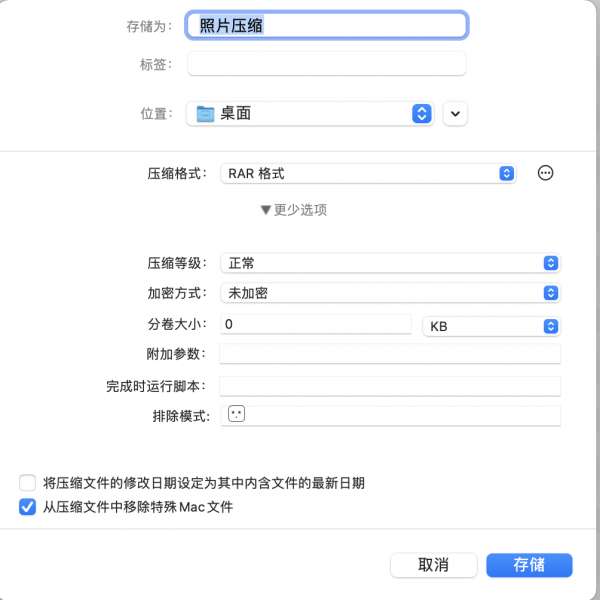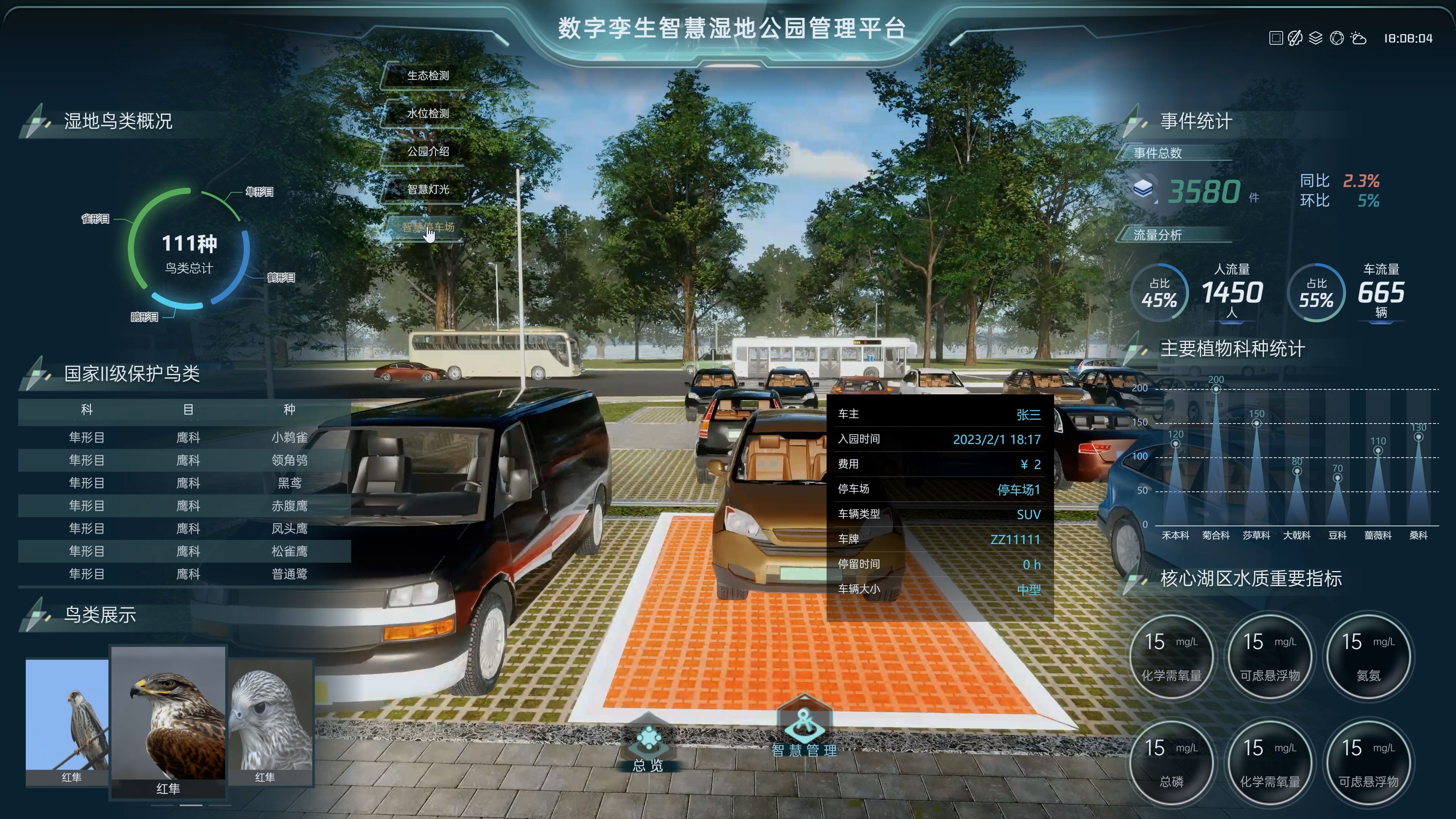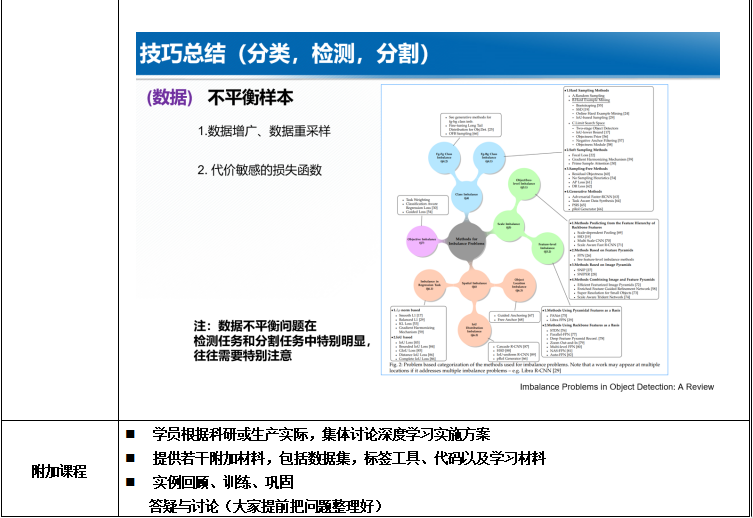在Windows Forms(WinForms)开发中,DataGridView 控件是一个功能强大的组件,
用于显示和管理表格数据。无论是展示大量数据,还是实现交互式的数据操作,
DataGridView 都能提供多样的功能支持,比如排序、筛选和编辑。
然而,实际开发过程中,常常会遇到一些比较特殊的需求。
例如,我们可能需要让某些单元格进入编辑状态,但限制其内容不可更改。
这种需求并不是默认的 DataGridView 功能,因此需要通过一定的代码实现自定义行为。
需求场景分析
通常,DataGridView 提供两种状态:
可编辑和只读。
当单元格处于可编辑状态时,用户可以轻松地修改或删除数据;
而当单元格为只读状态时,用户无法进行任何编辑或操作。
然而,在某些情况下,我们希望实现一种"中间状态",即单元格允许进入编辑状态,
用户可以选择和复制单元格内容,但无法修改数据。这样可以避免误操作,
又不会限制用户的复制需求。
为什么需要这种中间状态?
-
避免误操作:在可编辑状态下,用户可能会不小心修改或删除了单元格中的数据,导致数据不准确。
-
提高用户体验:在只读状态下,用户只能复制整个单元格的数据,无法选择部分内容进行复制。通过允许进入编辑状态但不允许修改,可以让用户自由选择和复制数据的部分内容。
-
灵活性:开发者可以通过这种方法灵活控制
DataGridView的行为,满足更加复杂的业务需求。
效果展示
通过上述简单的代码,我们可以实现一个"中间状态"的编辑控件,用户可以进入编辑状态并复制内容,但无法修改数据。
-
可编辑状态
在常规可编辑状态下,用户可以随意修改单元格内容:
-
不可编辑状态
在只读状态下,用户无法选择或编辑单元格内容:
-
中间状态
在中间状态下,用户可以进入编辑模式并选择复制单元格中的内容,但无法进行修改:
通过对 DataGridView 的灵活控制,我们不仅能够实现标准的编辑或只读模式,
还可以在实际项目中定制出更加精细化的行为,如本文所展示的"中间状态"。
这种方式既保留了用户复制数据的需求,又能有效避免误操作。
希望这一技术点对大家的开发工作有所帮助,
大家可以根据自己的业务场景,尝试应用这一技巧。
实现方式
通过 C# 代码,我们可以在 DataGridView 的 EditingControlShowing 事件中进行拦截,
动态控制编辑控件的行为。具体步骤如下:
- 捕获编辑控件显示事件:
- 当
DataGridView进入编辑状态时,会触发EditingControlShowing事件。我们可以通过这个事件获取当前正在编辑的控件。 - 设置控件为只读:
- 将编辑控件转换为
TextBox类型,并设置其ReadOnly属性为true,从而实现进入编辑状态但不可修改的效果。
具体代码如下:
// 绑定 DataGridView 的 EditingControlShowing 事件
dataGridView.EditingControlShowing += (s, e) =>
{
// 获取当前正在编辑的控件
var editControl = e.Control;
// 将控件转换为 TextBox 类型
var textBox = editControl as TextBox;
// 设置 TextBox 为只读状态
textBox.ReadOnly = true;
};
进一步优化
基于这个思路,开发者还可以根据项目需求进行更多自定义。例如,可以针对特定列或行启用该功能,或者结合其他控件,实现更为复杂的用户交互。除了只读功能,还可以扩展为根据特定条件自动判断某些单元格是否允许编辑。
快动手试一试吧,看看在你的项目中还能创造出什么有趣的效果!